Cómo Usar la Función de Preguntas y Respuestas de Power BI
En el mundo actual de analítica y big data, la capacidad de interactuar de manera natural con tus datos es esencial. Ya no basta con tener cifras y gráficos en un tablero; las empresas necesitan respuestas rápidas y precisas a sus preguntas. Aquí es donde entra en juego la función de Preguntas y Respuestas (Q&A) en Power BI. Esta herramienta revolucionaria permite a los usuarios formular preguntas en lenguaje natural y obtener respuestas inmediatas en forma de visualizaciones y reportes.

¿Qué es la función de Preguntas y Respuestas en Power BI?
La función de Preguntas y Respuestas en Power BI es una potente característica que permite a los usuarios realizar consultas y obtener visualizaciones utilizando simplemente el lenguaje natural. Esta herramienta interpreta las preguntas formuladas en texto y automáticamente selecciona los datos relevantes para generar respuestas visuales, como gráficos y tablas, que facilitan la comprensión de los insights empresariales.
Beneficios de Preguntas y Respuestas en Power BI
El uso de Preguntas y Respuestas en Power BI ofrece múltiples ventajas que mejoran significativamente la analítica de datos:
- Accesibilidad mejorada: Cualquier usuario, independientemente de su habilidad técnica, puede hacer preguntas sobre los datos de la empresa sin necesidad de conocer técnicas de consulta avanzadas.
- Respuestas rápidas: Proporciona respuestas instantáneas, lo que permite a los usuarios obtener insights en tiempo real sin pasar por complejos procesos de análisis de datos.
- Interactividad aumentada: Al interactuar con el sistema mediante preguntas, los usuarios pueden profundizar en los datos de manera intuitiva, explorando diferentes ángulos y perspectivas con facilidad.
Utilizando la función de Preguntas y Respuestas en Power BI, las organizaciones pueden transformar sus datos en conocimiento práctico de manera más eficiente, promoviendo una cultura de datos accesible y basada en el conocimiento profundo.
Importancia de la función de Q&A
La analítica moderna ya no es solo sobre datos, sino sobre comprensión y acción. Con la sobrecarga de información en la actualidad, las herramientas que simplifican la interacción con los datos y proporcionan insights rápidos son cruciales. La función de Q&A en Power BI no solo acelera el proceso de toma de decisiones al eliminar la necesidad de buscar manualmente en los datos, sino que también empodera a los usuarios al permitirles obtener la información que necesitan de manera instantánea y en sus propios términos.
¿Cómo Configurar la función Preguntas y Respuestas?
Antes de zambullirte en las maravillas del Q&A de Power BI, hay algunos preparativos y requisitos que debes tener en cuenta. Estos pasos iniciales aseguran que tu experiencia con Q&A sea fluida y productiva.
- Versión Actualizada: Asegúrate de tener la última versión de Power BI Desktop. Las actualizaciones frecuentes a menudo incluyen mejoras en las funcionalidades de Q&A.
- Conexión a Datos: La calidad y estructura de tus datos es crucial. Antes de usar Q&A, verifica que tu conjunto de datos esté correctamente estructurado y libre de inconsistencias.
- Licencia Adecuada: Aunque Q&A está disponible en la versión gratuita de Power BI, para un conjunto de funciones más avanzado, considera tener una licencia Power BI pro.
Pasos para activar la función de Preguntas y Respuestas
Activar la función de Preguntas y Respuestas en Power BI es un proceso directo que se puede realizar siguiendo estos pasos básicos:
- Abrir el informe en Power BI: Inicia sesión en Power BI y abre el informe donde deseas utilizar la función Preguntas y Respuestas.
- Habilitar la pestaña de Preguntas y Respuestas: En la barra de herramientas, busca y selecciona la opción 'Preguntas y Respuestas'. Esto puede estar ubicado en la barra superior o dentro de las opciones de visualización.
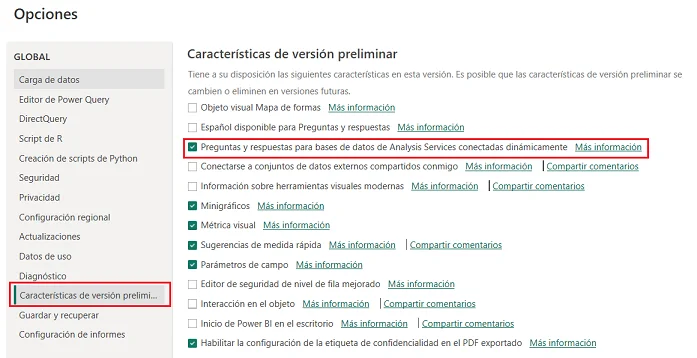
- Configurar el área de Preguntas y Respuestas: Una vez activada la opción, puedes configurar el área de Preguntas y Respuestas arrastrando y soltando campos específicos del modelo de datos que quieras que sean accesibles para las preguntas.
- Comprobar y ajustar configuraciones: Es aconsejable revisar las configuraciones para asegurarte de que la interpretación de las preguntas sea la adecuada. Esto incluye verificar el lenguaje de las preguntas, la relevancia de las respuestas y la visualización de los datos.
- Probar la función: Realiza varias preguntas de prueba para asegurarte de que las respuestas son precisas y de que las visualizaciones son claras y útiles.
Con estos pasos, la función de Preguntas y Respuestas estará operativa, permitiéndote explorar tus datos de manera interactiva y dinámica, lo que transformará cómo interactúas con tu información y facilitará el descubrimiento de insights valiosos.
Ejemplo Práctico
- Preparación del Entorno:
- Asegúrate de tener un conjunto de datos cargado en Power BI.
- Abre el tablero en el que deseas trabajar.
- Utilizando Q&A:
- Ve a la pestaña
Insertary seleccionaPreguntas y Respuestasen la parte superior del tablero o presiona doble clic sobre cualquier espacio en blanco del tablero.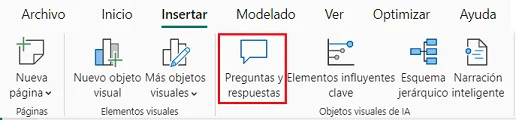
- Al presionar nos aparecerá un cuadro como el siguiente, escribe tu pregunta en el, por ejemplo: Estamos trabajando con los datos de facturación de un ecommerce y queremos desglosar la facturación por países, formularíamos la siguiente frase: “Facturación por país”.
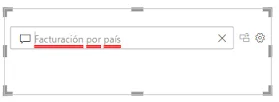
- Power BI generará una visualización con la respuesta, siguiendo el ejemplo anterior nos mostraría algo similar a esto:
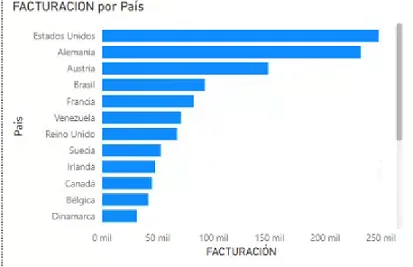
- Puedes modificar la pregunta o hacer nuevas preguntas para explorar tus datos.
- Ve a la pestaña
Con la función de Q&A, puedes explorar tus datos de una manera más interactiva y obtener insights valiosos de manera rápida y eficiente.
Cómo hacer preguntas efectivas en Power BI
Power BI permite una amplia gama de consultas gracias a su función de Preguntas y Respuestas, que utiliza el procesamiento de lenguaje natural para facilitar el análisis de datos. Aquí están los tipos principales de preguntas que puedes formular:
- Preguntas de datos específicos: Estas preguntas buscan respuestas precisas sobre datos específicos, como "¿Cuáles fueron las ventas totales en 2022?" o "¿Número de nuevos clientes el mes pasado?".
- Preguntas comparativas: Este tipo permite comparar diferentes conjuntos de datos, por ejemplo, "¿Cómo se comparan las ventas de 2021 con las de 2022?" o "Comparar gastos de marketing entre Q1 y Q2".
- Preguntas de tendencia: Son útiles para observar la evolución de ciertos indicadores a lo largo del tiempo, como "Tendencia de ventas mensuales durante el último año".
- Preguntas de clasificación: Permiten ordenar datos basándose en ciertos criterios, tales como "Listar productos por margen de beneficio descendente".
- Preguntas hipotéticas: Pueden simular escenarios como "¿Qué pasaría con las ganancias si las ventas aumentan un 10%?"
Entender estos tipos ayudará a formular preguntas que Power BI puede interpretar de manera eficiente, maximizando la utilidad de las respuestas proporcionadas.
Ejemplos de preguntas útiles y cómo formularlas
Formular preguntas de manera efectiva en Power BI es crucial para obtener los mejores resultados. Aquí algunos ejemplos y consejos sobre cómo hacerlo:
- Sé específico: Preguntas vagas resultan en respuestas menos útiles. Por ejemplo, en lugar de preguntar "¿Cuánto vendimos?", pregunta "¿Cuánto vendimos de producto X en la región Y en marzo de 2023?".
- Utiliza palabras clave adecuadas: Power BI reconoce ciertas palabras clave mejor que otras. Por ejemplo, en lugar de decir "dame un informe de ventas", di "muestra las ventas por producto en el último trimestre".
- Mantén las preguntas concisas y claras: Evita el lenguaje complicado. En vez de "Indicar cuál de los sectores representados ha manifestado un incremento en la captación de clientes", simplifica a "¿Qué sector aumentó más sus clientes este año?".
- Prueba varias formulaciones: Si no obtienes la respuesta deseada, intenta reformular la pregunta. Por ejemplo, si "¿Qué productos no alcanzaron la meta de ventas?" no funciona, intenta "¿Cuáles productos vendieron menos del objetivo en 2023?".
Al dominar la formulación de preguntas, estarás mejor equipado para aprovechar plenamente las capacidades analíticas de Power BI, lo que facilita la obtención de insights claros y accionables de tus datos.
Cómo interpretar respuestas y ajustar la precisión
Una vez que dominas el arte de hacer preguntas en Power BI, el siguiente paso es aprender a interpretar las respuestas.
- Análisis visual: Power BI no solo proporciona respuestas en texto, sino también visualizaciones. Es esencial aprender a leer e interpretar estos gráficos y tablas. Por ejemplo, si ves un pico en un gráfico de líneas, investiga qué evento o circunstancia podría haber causado ese aumento.
- Ajuste de precisión: Si sientes que las respuestas no son lo suficientemente precisas, puedes ajustar la configuración de Q&A para afinar los resultados.
Ejemplo: Aumenta la sensibilidad de la herramienta a ciertas palabras clave o introduce sinónimos para obtener resultados más relevantes. - Feedback constante: Si una respuesta no es lo que esperabas, reformula la pregunta o ajusta tus parámetros. El proceso es iterativo, y con la práctica, obtendrás insights más precisos y valiosos.
Recuerda que Power BI es una herramienta poderosa, pero su efectividad depende en gran medida de cómo la utilices. Con estas técnicas avanzadas, estarás en camino de maximizar tu experiencia de usuario y sacar el máximo provecho de tus análisis.
Expertos en Power BI
En este tutorial hemos explorado a profundidad cómo maximizar el potencial de la función Q&A en Power BI. Esta herramienta es increíblemente poderosa, pero como cualquier otra herramienta, su verdadero potencial se desbloquea cuando se sabe cómo usarla de manera efectiva.
Recuerda experimentar con las diversas funciones y características que ofrece Power BI y consultar la página de nuestro curso de Power BI. En él no solo te adentrarás en aspectos avanzados de Q&A, sino que también aprenderás las mejores prácticas, trucos y técnicas para convertirte en un verdadero profesional del análisis de datos.
¡Da el siguiente paso en tu carrera y únete a nuestro curso hoy mismo!